Настройка pxe сервера centos 7

Стандарты Unicorn Enterprise Recruitment Python для инженеров 2019 года >>>
Автор: Чжан Руи флаг / Proton IT Education Group RHCA преподаватель
PXE, аббревиатура Preboot eXecute Environment, переводится как «среда выполнения перед запуском» и работает в режиме «сервер / клиент», что позволяет нам запускать компьютер без установленной по сети операционной системы и помогать ему в установке операционной системы. Сервер с установленной средой этого типа, способный предоставлять сетевые операционные системы, является сервером PXE.
Любой, кто установил операционную систему, знает, что во время процесса установки нам нужно время от времени отвечать на вопросы, поднимаемые установщиком. Прежде чем использовать компакт-диск для установки операционной системы, вам все равно придется дойти до конца и вовремя заменить компакт-диск в соответствии с инструкциями. Если компания открывает новый офис и устанавливает десятки или даже сотни компьютеров одновременно и устанавливает их один за другим, это будет полуживой.
В этой статье устанавливается Linux CentOS 7, работающий на VMware Worksation в качестве сервера PXE, и создается еще одна виртуальная машина, которая будет выполнять роль хоста клиента, проверяя процесс установки операционной системы в сети. Большинство учебных пособий, которые можно найти в настоящее время, представляют собой стратегии и команды эпохи Linux 6. Я не могу их прочитать, поэтому я составил эту статью по установке сервера PXE в Linux CentOS 7. Ладно, чепуха, давайте перейдем прямо к теме.
Чтобы установить PXE-сервер в CentOS 7, выполните следующие задачи:
1.Установите программное обеспечение, такое как dhcp, tftp, vsftpd server
2. Установите IP-адрес, например: 192.168.1.1
3.Закройте SELinux и Firewalld
4, настроить dhcpd, tftp
5. Разверните файл образа CentOS 7 во входной каталог FTP-сервера.
Установите dhcpd, tftp, syslinux, wget и vsftpd
yum install -y dhcp tftp tftp-server syslinux wget vsftpd
Отключить SELinux и брандмауэр
Измените / etc / selinux / config вручную, убедитесь, что SELINUX = отключен
setenforce 0
systemctl disable firewalld
systemctl stop firewalld
poweroff
Установите сетевой адаптер виртуальной машины в «Режим моста» в VMWARE.
Настройте сервер DHCP.
vim /etc/dhcp/dhcpd.conf
Убедитесь, что файл конфигурации выглядит следующим образом:
На данный момент pxelinux.0, указанный по имени файла выше, еще не развернут. В конечном итоге он находится в /tftpboot/pxelinux.0, но не используйте здесь путь, просто используйте это имя. Каждая строка выше заканчивается точкой с запятой (;).
Сконфигурируйте TFTP-сервер для xinetd и передайте службу tftp xinetd для управления.
vim /etc/xinetd.d/tftp
Содержимое /etc/xinetd.d/tftp выглядит следующим образом:
Нам нужно переместить местоположение службы tftp в / tftpboot. Там будет программа, которая все еще думает, что ее путь находится в / var / lib / tftpboot, поэтому нам нужно изменить его обратно.
vim /usr/lib/systemd/system/tftp.service
Установить ExecStart = / usr / sbin / in.tftpd -s / var / lib / tftpboot
Изменено как: ExecStart = / usr / sbin / in.tftpd -s / tftpboot
Видите, только таким образом это может быть согласовано с соответствующим содержимым в /etc/xinetd.d/tftp.
Установите файл запуска сети TFTP-сервера. Сначала создайте путь / tftpboot.
mkdir /tftpboot
chmod 777 /tftpboot
cp -v /usr/share/syslinux/pxelinux.0 /tftpboot
cp -v /usr/share/syslinux/menu.c32 /tftpboot
cp -v /usr/share/syslinux/memdisk /tftpboot
cp -v /usr/share/syslinux/mboot.c32 /tftpboot
cp -v /usr/share/syslinux/chain.c32 /tftpboot
Создайте еще два пути:
mkdir /tftpboot/pxelinux.cfg
mkdir /tftpboot/netboot/
Опубликуйте ISO-файл CentOS в папку на FTP. Для этого у вас должен быть файл ISO для CentOS 7. Я хочу смонтировать его в виртуальную машину как виртуальный компакт-диск. Шаги операции показаны на рисунке ниже:
Нажмите значок диска в правом нижнем углу экрана и выберите «Подключиться к хосту» в коротком меню.
lsblk просмотреть путь, где смонтирован компакт-диск,
Например, sr0 / run / media / root / CentOS 7 x86_64
mkdir -p /var/ftp/pub
cp -r /run/media/root/'CentOS 7 x86_64'/* /var/ftp/pub
«CentOS 7 x86_64» должен быть заключен в кавычки, иначе произойдет ошибка.
Скопируйте файл изображения, который будет использоваться при запуске, в каталог.
cp /var/ftp/pub/images/pxeboot/vmlinuz /tftpboot/netboot/
cp /var/ftp/pub/images/pxeboot/initrd.img /tftpboot/netboot/
Создайте кикстарт, файл автоматической установки с именем ks.cfg.
vim /var/ftp/pub/ks.cfg
Его содержание таково:
После сохранения используйте ksvalidator для проверки синтаксических ошибок.
ksvalidator /var/ftp/pub/ks.cfg
Этот файл кикстарта обычно делится на три части, которые определяются как «% pre% end», «% packages% end» и «% post% end». Разделители в конечной части% pre% вышеупомянутого файла опущены, оставляя только последние два.
Создать меню pxe
vim /tftpboot/pxelinux.cfg/default
Содержание по умолчанию следующее:
Наконец, это ПРИЛОЖЕНИЕ написано в одну строку, не разрывайте в середине.
systemctl enable dhcpd
systemctl enable tftp
systemctl enable vsftpd
Установите указанные выше службы для автоматического запуска при запуске.
systemctl restart vsftpd
systemctl restart dhcpd
systemctl restart tftp
Перезапустите вышеуказанные службы.
Создайте новую виртуальную машину в VMware, чтобы выполнять роль клиента для аутентификации PXE-сервера. Установите для сетевого подключения его сетевого адаптера значение «Режим моста».
Затем запустите эту виртуальную машину. Таким образом, мы видим, что эта виртуальная машина может устанавливать Minimal of CentOS Linux без участия человека, то есть с минимальной установкой.
Это меню настроено на ожидание 3 секунд, чтобы начать установку. Перед установкой, когда пункт меню «CentOS 7 x64» все еще выделен, нажмите клавишу Tab, и вы увидите следующий текст:
Разве это не пункт меню, который я установил на шаге 11?
Сложность, с которой можно столкнуться в этом процессе, заключается в том, чтобы разместить PXE-клиента и PXE-сервер в одном сегменте сети. Если мы подключаемся к Интернету дома, IP-адрес физической сетевой карты может быть 192.168.1.X, тогда мы можем полностью выполнить описанные выше шаги.
Если IP-адрес физической сетевой карты - 192.168.0.X, или даже что-то еще, вручную измените IP-адрес сетевой карты и измените его на 192.168.1.X. Потому что настройка моста в VMware позволит «клиенту PXE» получить IP-адрес сегмента сети 192.168.1.0/24, который в точности совпадает с «сервером PXE».

Всем привет! Продолжаем настройку нашего PXE server, в 6 части мы рассмотрели как установить FreeBSD по сети, сегодня мы разберем как установить CentOS 6 и CentOS 7 через PXE сервер. Для выполнения поставленной задачи у вас должны быть скачаны нужные вам релизы CentOS. Сам процесс будет частично похож на предыдущие, так что не пугайтесь, все будет легко и быстро. Уверен, что многие захотят иметь такой дистрибутив в своей локальной сети.
Установка CentOS по сети
Как и с другими ОС нужно создать отдельную папку в /srv/tftp, назовем ее centos.

Как установить загрузочный PXE сервер для установки Windows, Linux, ESXI 5.5-7 часть. Добавляем CentOS-02
В папке centos создадим несколько папок с именами 6 и 7, на будущее можно и 8.
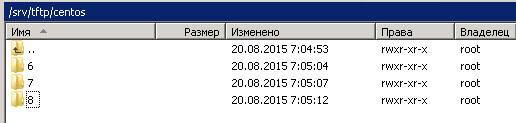
Как установить загрузочный PXE сервер для установки Windows, Linux, ESXI 5.5-7 часть. Добавляем CentOS-03
Теперь нам нужно поместить в эти папки загрузочные файлы, найти которые можно на установочном диске, если его нет то скачать можно у меня с яндекс диска . Диски необходимые нам называются initrd.img и vmlinuz
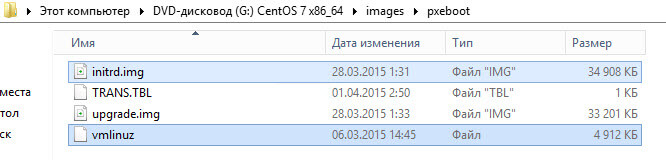
Как установить загрузочный PXE сервер для установки Windows, Linux, ESXI 5.5-7 часть. Добавляем CentOS-05
копируем их на наш сервер PXE.
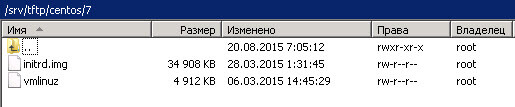
Как установить загрузочный PXE сервер для установки Windows, Linux, ESXI 5.5-7 часть. Добавляем CentOS-06
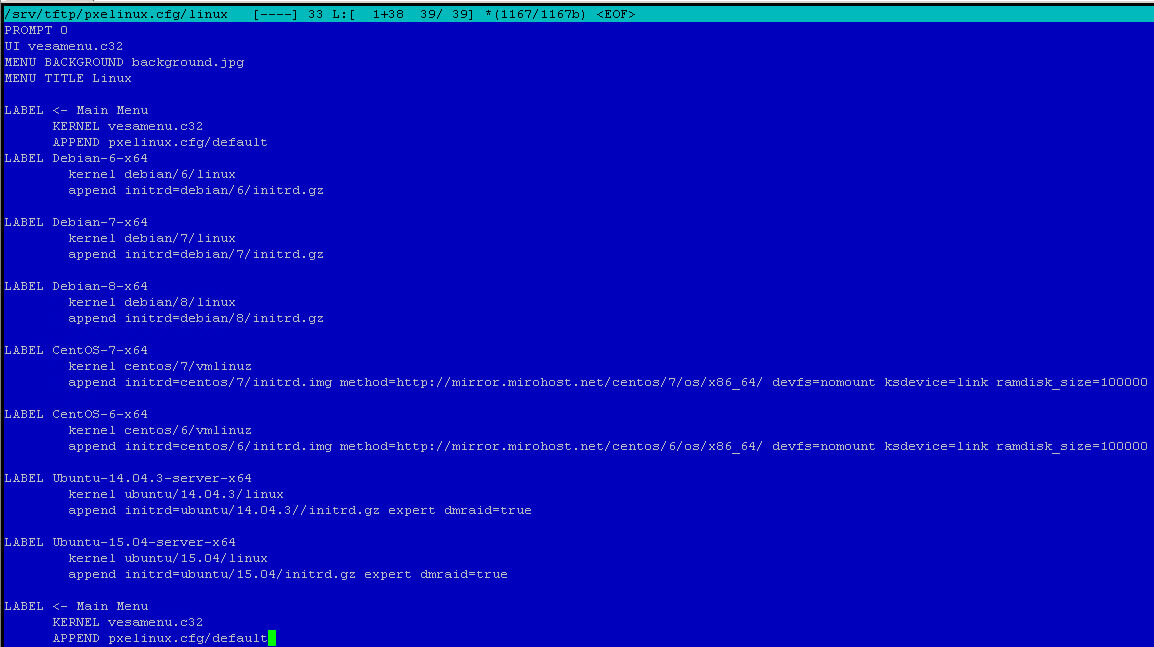
Как установить загрузочный PXE сервер для установки Windows, Linux, ESXI 5.5-7 часть. Добавляем CentOS-07
Пробуем с клиентской машины загрузить CentOS по PXE, выбираем для примера CentOS 7.
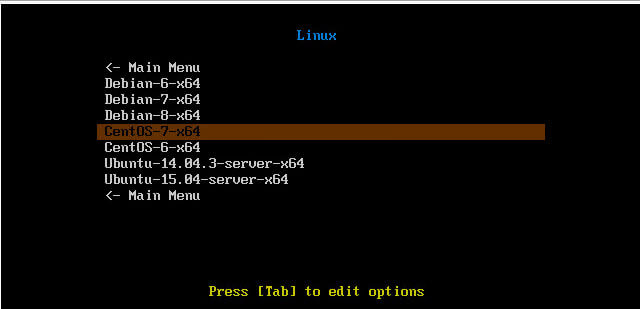
Как установить загрузочный PXE сервер для установки Windows, Linux, ESXI 5.5-7 часть. Добавляем CentOS-08
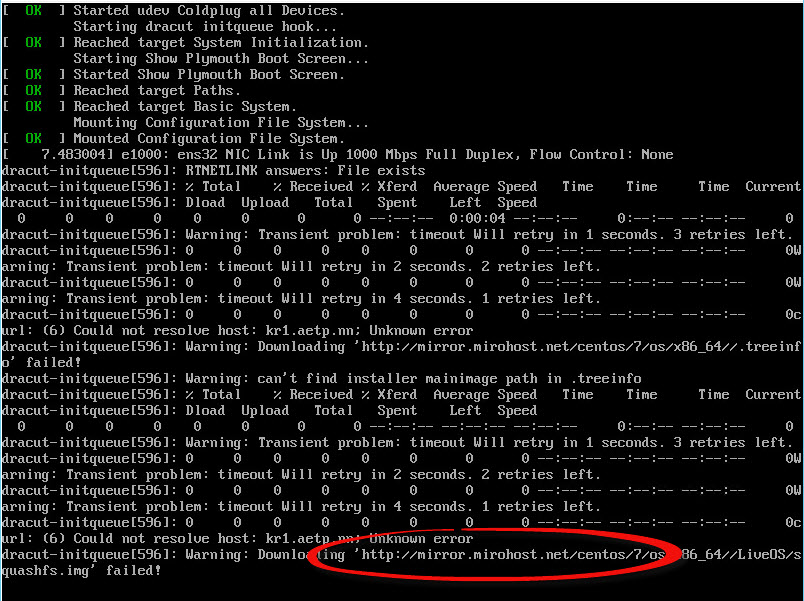
Как установить загрузочный PXE сервер для установки Windows, Linux, ESXI 5.5-7 часть. Добавляем CentOS-09
После открытия видим, что начинается скачивание пакетов.
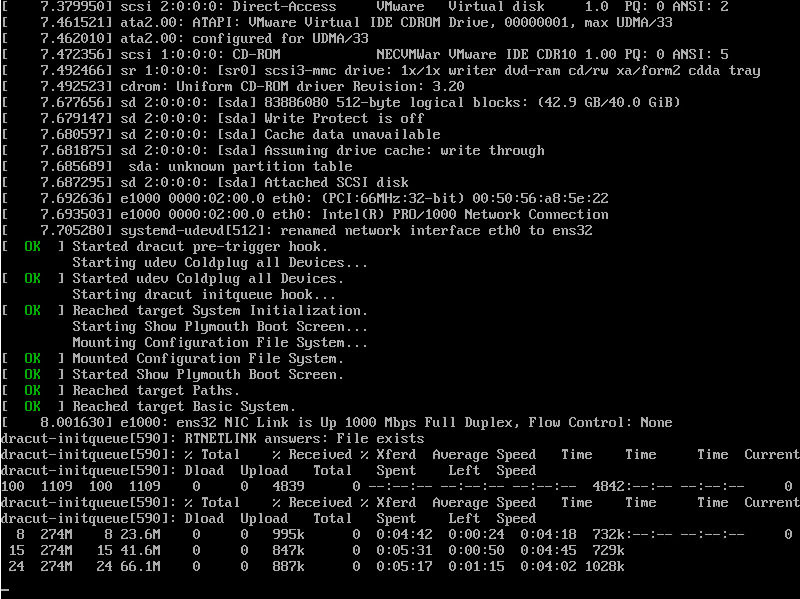
Как установить загрузочный PXE сервер для установки Windows, Linux, ESXI 5.5-7 часть. Добавляем CentOS-10
Появилось окно установки CentOS 7.
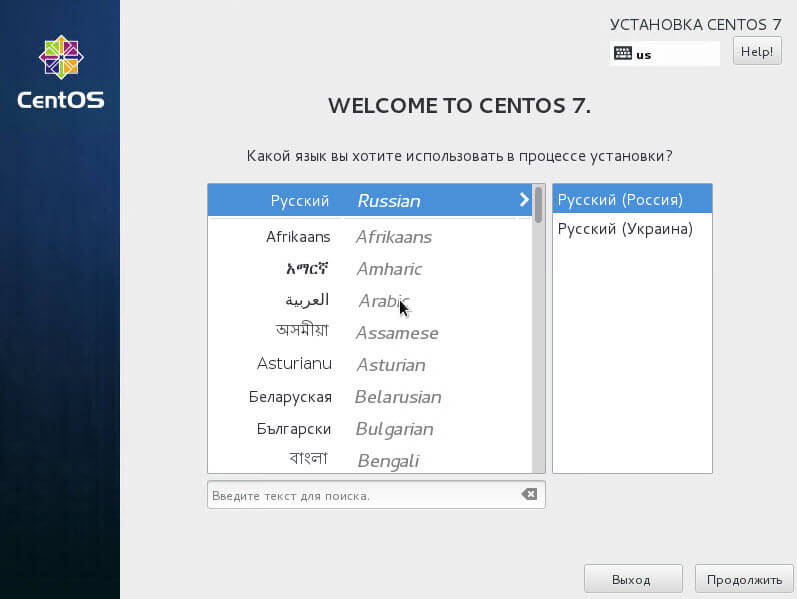
Как установить загрузочный PXE сервер для установки Windows, Linux, ESXI 5.5-7 часть. Добавляем CentOS-11
Проверяем CentOS 6, выбираем язык начнется докачивание пакетов.

Как установить загрузочный PXE сервер для установки Windows, Linux, ESXI 5.5-7 часть. Добавляем CentOS-12
Начинается установка CentOS 6.

Как установить загрузочный PXE сервер для установки Windows, Linux, ESXI 5.5-7 часть. Добавляем CentOS-13
В следующих статьях я расскажу как сделать свой локальный репозиторий CentOS. Вот так вот просто установить CentOS 6 и CentOS 7 по сети с помощью нашего PXE server. В 8 части я расскажу как добавить на ваш сервер утилиту проверки памяти Memtest86+.
Читайте также:




